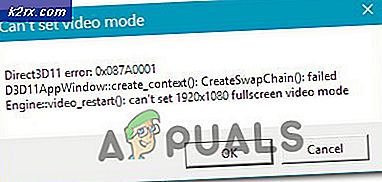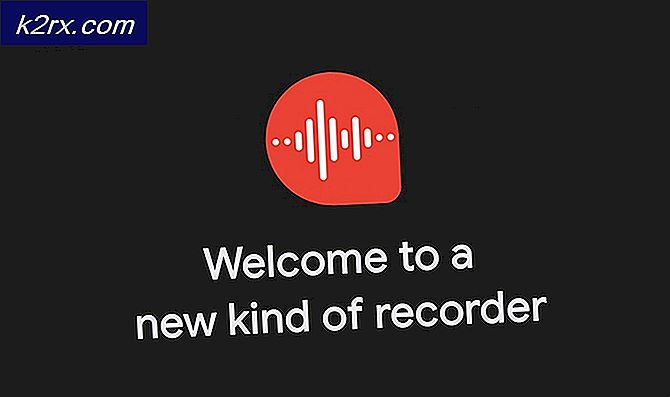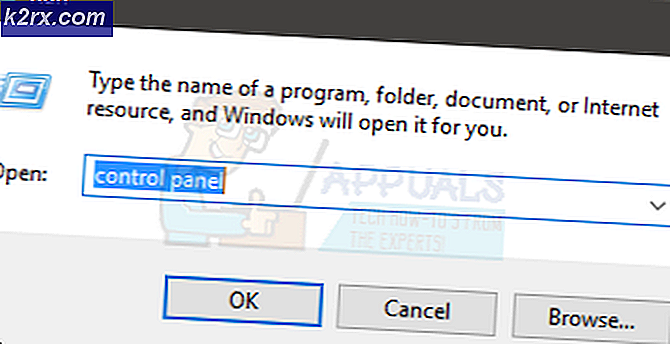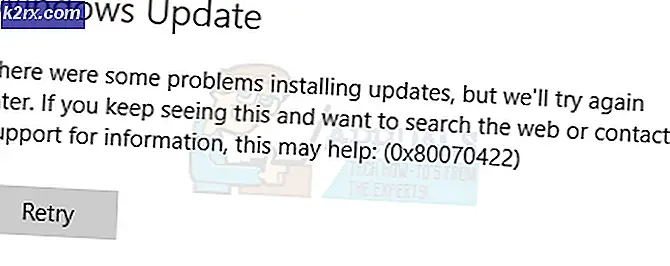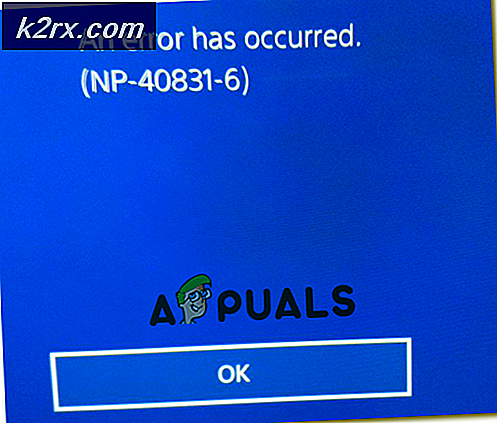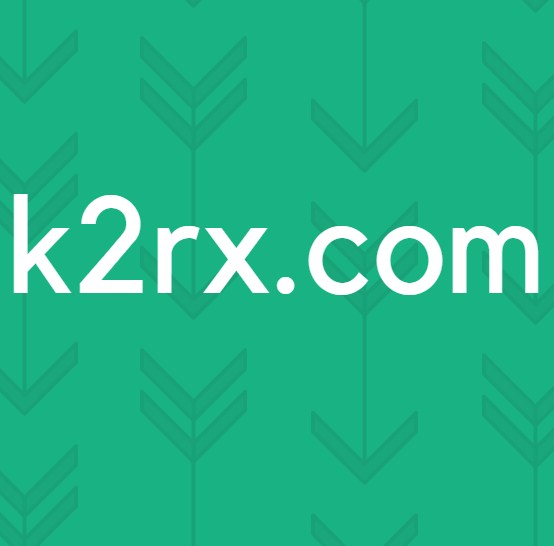Oplossing: helaas is de IMS-service gestopt op Android
Samsung creëert zijn eigen UI bovenop Android en biedt hun zelf ontworpen basistoepassingen zoals Messaging, browser, instellingen, enz. ikP. M.ultimedia SubSystem is een architecturaal raamwerk voor het leveren van multimediadiensten aan consumenten. Vrij recentelijk zijn er veel meldingen binnengekomen van gebruikers die het bericht "IMS Service is gestopt" op hun scherm te zien kregen, soms willekeurig en soms terwijl ze iemand probeerden te bellen of een bericht te sturen.
Wat is de oorzaak van het foutbericht "IMS-service is gestopt"?
Nadat we talloze rapporten van meerdere gebruikers hadden ontvangen, besloten we de kwestie te onderzoeken en een reeks oplossingen te bedenken die werden getest om het probleem bij de meeste gebruikers op te lossen. We hebben ook gekeken naar de redenen waardoor dit kan worden geactiveerd en hebben ze hieronder vermeld:
Nu u een basiskennis heeft van de aard van het probleem, gaan we verder met de oplossingen. Om eventuele conflicten te vermijden, wordt aanbevolen dat u de stappen nauwkeurig volgt en in de specifieke volgorde waarin ze worden verstrekt.
Oplossing 1: controleren op software-updates
Het is mogelijk dat de Android-software of de gebruikersinterface van de fabrikant bovenop het besturingssysteem een bug heeft ondervonden die in een update is verholpen. Daarom zullen we in deze stap controleren of er software-updates voor de mobiele telefoon zijn. Daarom:
- Ontgrendelen de telefoon en open de instellingen.
- Scrol naar beneden en tik op 'Over Telefoon“.
- Klik op de "Software Updates”En selecteer de "Controleren voor updates" keuze.
- Als er een nieuwe software-update beschikbaar is, klik dan op de “Download nu”Optie die verschijnt nadat het controleproces is voltooid.
- Nadat de telefoon klaar is met het downloaden van de update, wordt u hierom gevraagd bevestigen de installatie van de bijwerken selecteer 'Ja”En de telefoon wordt nu opnieuw opgestart.
- De update wordt geïnstalleerd en de telefoon ook lancering terug in de normaal modus, controleren om te zien of het probleem zich blijft voordoen.
Oplossing 2: controleren op applicatie-updates
Soms, als bepaalde applicaties verouderd zijn, kunnen ze conflicten veroorzaken met het besturingssysteem en soms zelfs met andere applicaties. Daarom zullen we in deze stap de Google Play Store controleren op nieuwe updates voor de applicaties. Daarom:
- Ontgrendelen de telefoon en open de Google Play Store-applicatie.
- Klik op de menu knop op de top links hoek en selecteer de “Mijn apps en games" keuze.
- Tik op de "Updates'En selecteer het'Vernieuwen" icoon.
- Klik op de "Bijwerken All ”en wacht tot de applicaties zijn bijgewerkt en geïnstalleerd.
- Controleren om te zien of het probleem aanhoudt.
Oplossing 3: berichtconfiguraties wijzigen
Het is mogelijk dat de configuratie-instellingen van de netwerkprovider bepaalde elementen van de berichten-app verstoren en ervoor zorgen dat deze niet correct werkt. Daarom zullen we in deze stap de netwerkinstellingen van de koerier in de berichtentoepassing uitschakelen. Daarom:
Voor AT&T:
- Open op de standaard berichten toepassing.
- Klik op de menu knop op de top Rechtsaf hoek en selecteer 'Instellingen“.
- Klik nu op “AT & T-berichten Back-up en synchronisatie'En selecteer de'Uitschakelen de Synchroniseren" keuze.
- Herstarten de mobiele en controleren om te zien of het probleem aanhoudt.
Opmerking: Nadat u de mobiele telefoon opnieuw heeft opgestart, moet u ervoor zorgen dat deze niet automatisch opnieuw is ingeschakeld. Als dit het geval was, schakelt u het gewoon opnieuw uit en slaat u het herstartproces over.
Voor rijke communicatie:
- Open de standaard berichtentoepassing en Klik op de menuknop op de top Rechtsaf hoek.
- Selecteer “Instellingen"Uit de lijst en klik op"Koos chatten instellingen“.
- Kraan op de "Rijke communicatie-instellingen'En verwijder het vinkje bij'Rijk Communicatie" van de lijst.
- Herstarten de mobiele telefoon en controleren om te zien of het probleem aanhoudt.
Oplossing 4: starten in veilige modus
De veilige modus schakelt vrijwel elke andere applicatie uit die op de telefoon is geïnstalleerd, behalve de standaardapplicatie. Dit kan voorkomen dat andere apps de standaard berichtentoepassing verstoren en helpen bij het identificeren van het probleem. Daarom starten we in deze stap het apparaat in de veilige modus. Daarom:
- druk op de aan / uit-knop en selecteer 'Uitzetten" keuze.
- Zodra het apparaat volledig is uitgeschakeld, schakelaar het door vasthouden de kracht knop gedurende 2 seconden.
- Wanneer de Samsung animatie logo wordt weergegeven houden onderaan de "Volume Omlaag”Knop.
- Het woord "Veilig Modus”Moet worden weergegeven in de lager links hoek van het scherm als het proces succesvol was.
- Controleren om te zien of het kwestie blijft bestaan, als het is opgelost, probeer het dan verwijderen een derde–partij toepassing en dan controleren als het bericht nog steeds verschijnt.
- Jij kan doorgaan met dit proces tot door verwijderen een zeker toepassing is het probleem opgelost.
Oplossing 5: cache verwijderen
Na verloop van tijd kan de cache beschadigd raken. Deze beschadigde cache kan problemen veroorzaken met bepaalde Android-applicaties, vooral met de standaard berichtentoepassing. Daarom zullen we in deze stap de cache volledig van de partitie wissen. Daarom:
- Houden naar beneden de kracht knop en selecteer 'Schakelaar UIT“.
- Houden de "Huis"Knop en"Volume omhoog” knop gelijktijdig en dan druk op en houden de "Kracht”Knop.
- Wanneer de Samsung Logo scherm verschijnt, laat dan alleen de “Kracht" sleutel.
- Wanneer de Android logo scherm shows vrijlating alle de sleutels op het scherm kan worden weergegeven "Installeren Systeem Bijwerken”Voor een paar minuten voordat u de Android Herstel Opties.
- druk op de "Volume naar beneden"-Toets tot de"Veeg Cache Partitie”Is gemarkeerd.
- Druk de "Kracht”Knop en wacht voor het apparaat Doorzichtig de cache partitie.
- Wanneer het proces is voltooid, navigeren onderaan de lijst via de "Volume Omlaag"Knop tot"Start opnieuw op Systeem Nu”Is gemarkeerd.
- Druk op "Kracht”-Toets om de optie te selecteren en het apparaat opnieuw op te starten.
- Zodra het apparaat is herstart, controleren om te zien of het probleem aanhoudt.
Opmerking:U moet heel voorzichtig zijn met dit proces, want zelfs een kleine fout kan ervoor zorgen dat de telefoonsoftware permanent wordt gemetseld.